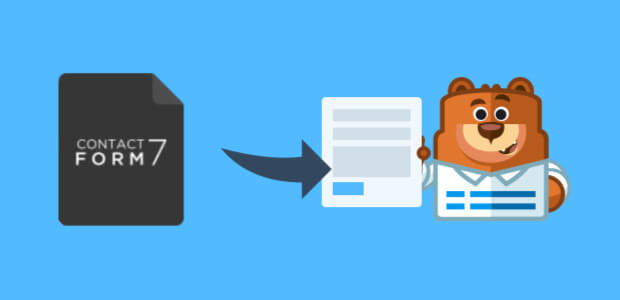Riepilogo AI
Avete deciso di passare da Contact Form 7 a WPForms?
Essendo il plugin per moduli di contatto più facile da usare per i principianti oggi sul mercato, potete scommettere che è super facile esportare Contact Form 7 in WPForms.
In questo articolo vi mostreremo esattamente come esportare i dati da Contact Form 7 a WPForms.
Esportare ora i dati del modulo di contatto 7
Come esportare il modulo di contatto 7 in WPForms
Seguite questi passaggi se avete deciso di importare Contact Form 7 per qualsiasi motivo, ad esempio se avete avuto problemi con Contact Form 7 che non inviava le e-mail.
In questo articolo
Passo 1: Installare e attivare WPForms
La prima cosa da fare è installare e attivare il plugin WPForms.

Per maggiori dettagli, consultate questa guida passo-passo su come installare un plugin in WordPress.
Passo 2: accedere allo strumento Importazione moduli
Dopo aver installato e attivato WPForms, andare su WPForms " Strumenti.
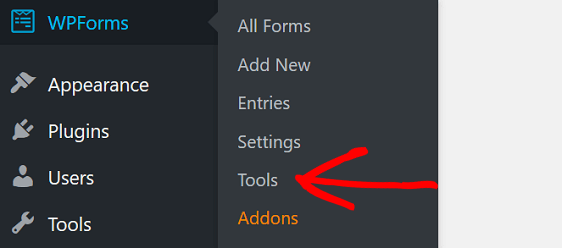
Nella schermata successiva, si vedrà una sezione intitolata Importa da altri plugin di moduli.
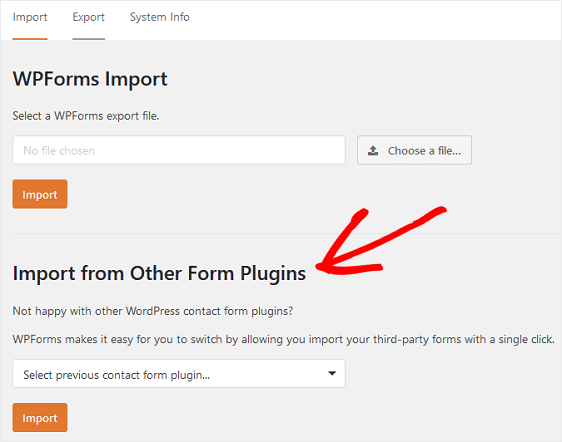
Da qui si può facilmente selezionare Contact Form 7 per importare tutti i dati da esso.
Passo 3: Scegliere il Modulo di contatto 7 da cui importare i dati
Dal menu a discesa, scegliere Contact Form 7 e fare clic su Importa.
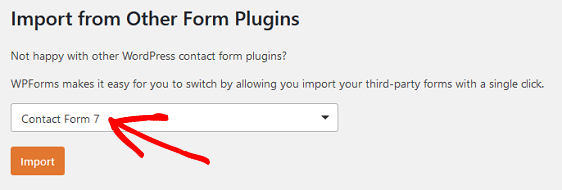
Ora è possibile scegliere quali moduli di Contact Form 7 importare in WPForms.
A tal fine, fare clic sui singoli moduli nella colonna Moduli disponibili.
Se si desidera importarli tutti, fare clic su Seleziona tutto.
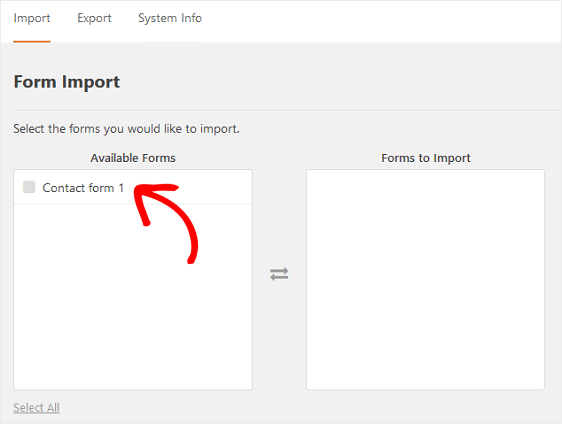
Quando si fa clic sul modulo che si desidera importare, questo viene aggiunto alla colonna Moduli da importare.
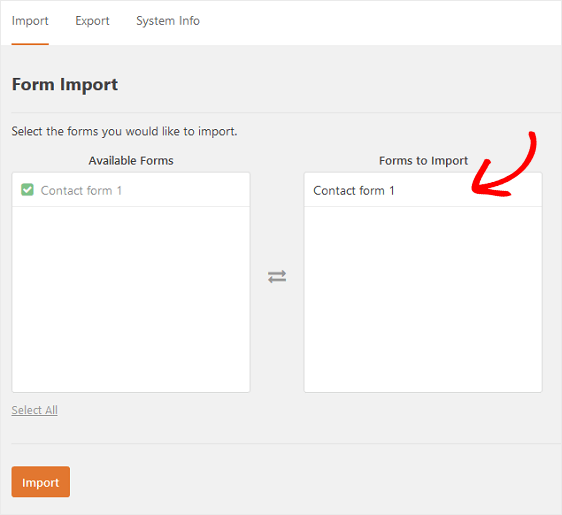
Una volta selezionati tutti i moduli da importare, fare clic su Importa.
Se l'importazione è stata eseguita correttamente, verrà visualizzato un messaggio di successo. Verranno inoltre visualizzati i collegamenti rapidi per modificare o visualizzare l'anteprima del modulo.
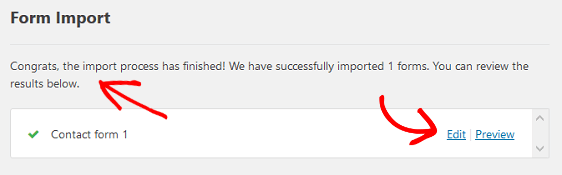
Se per caso uno dei campi del modulo non è stato importato correttamente, lo strumento di importazione ve lo farà sapere.
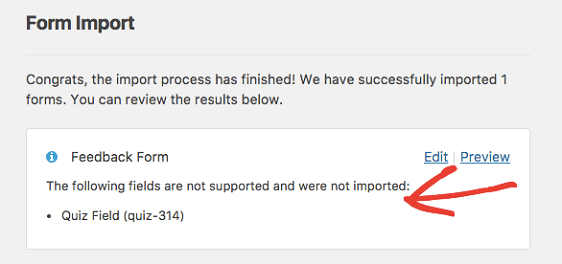
Lo strumento di importazione dei moduli importerà anche tutte le impostazioni di notifica e conferma dei moduli. Tuttavia, è sempre una buona idea leggere come impostare le e-mail di notifica dei moduli e come impostare le conferme dei moduli in WPForms per assicurarsi che queste impostazioni siano configurate esattamente nel modo desiderato.
Questo è particolarmente vero se volete impostare notifiche multiple per i vostri moduli WordPress.
Infine, assicuratevi di visualizzare l'anteprima dei moduli importati prima di passare alla fase successiva.
Ecco come appare il nostro modulo importato:
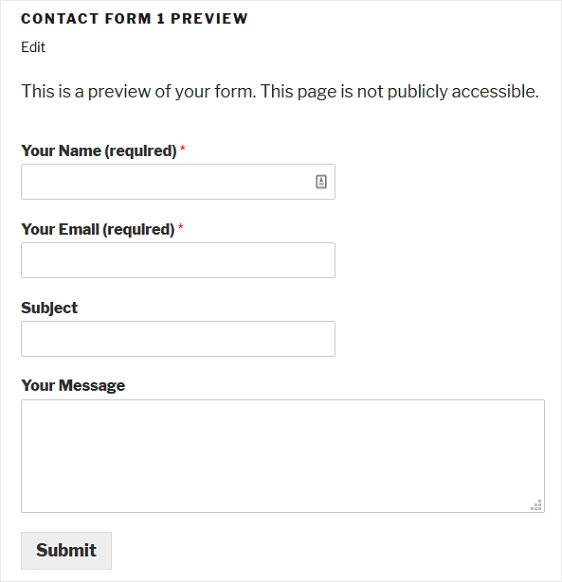
Ottimo! Siete quasi pronti a passare da Contact Form 7 a WPForms.
Passo 4: Aggiungere il modulo al sito web
Ora è il momento di sostituire il vecchio modulo Contact Form 7 con il nuovo modulo WPForms importato.
Se si utilizza Elementor, saltare questa sezione e leggere la nostra guida sull'aggiunta di un modulo di contatto con Elementor.
Per utilizzare l'editor di blocchi, andate nel punto del vostro sito web in cui è incorporato il vecchio modulo.
Nel nostro esempio, il nostro vecchio modulo era incorporato nella pagina Contatti, quindi apriremo l'Editor di pagina.
Eliminare il vecchio shortcode utilizzato da Contact Form 7 per visualizzare il modulo sul sito.
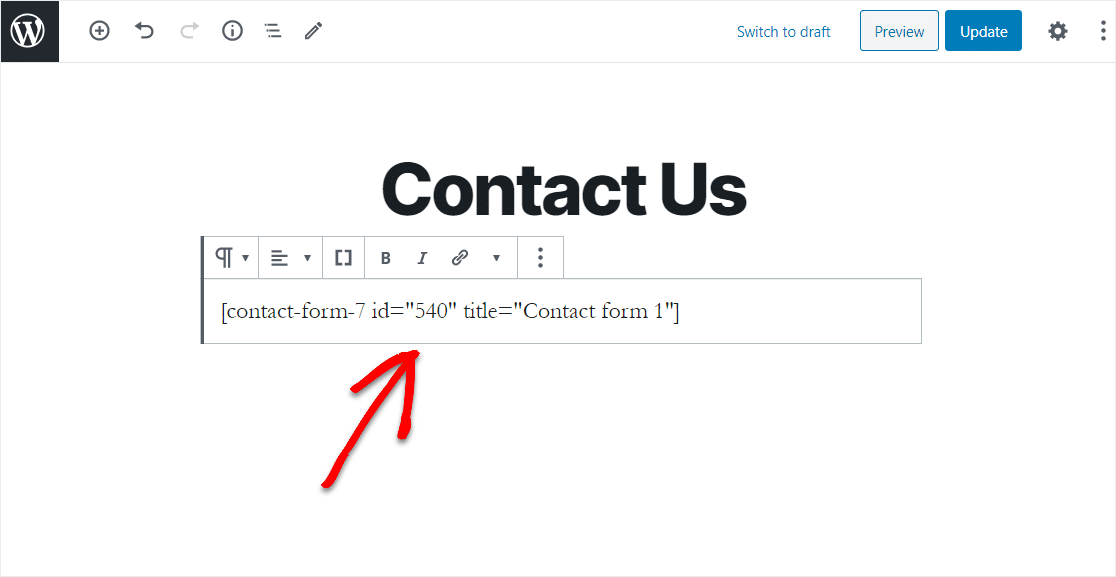
Successivamente, fare clic all'interno del primo blocco (l'area vuota sotto il titolo della pagina) e fare clic sull'icona Aggiungi WPForms.
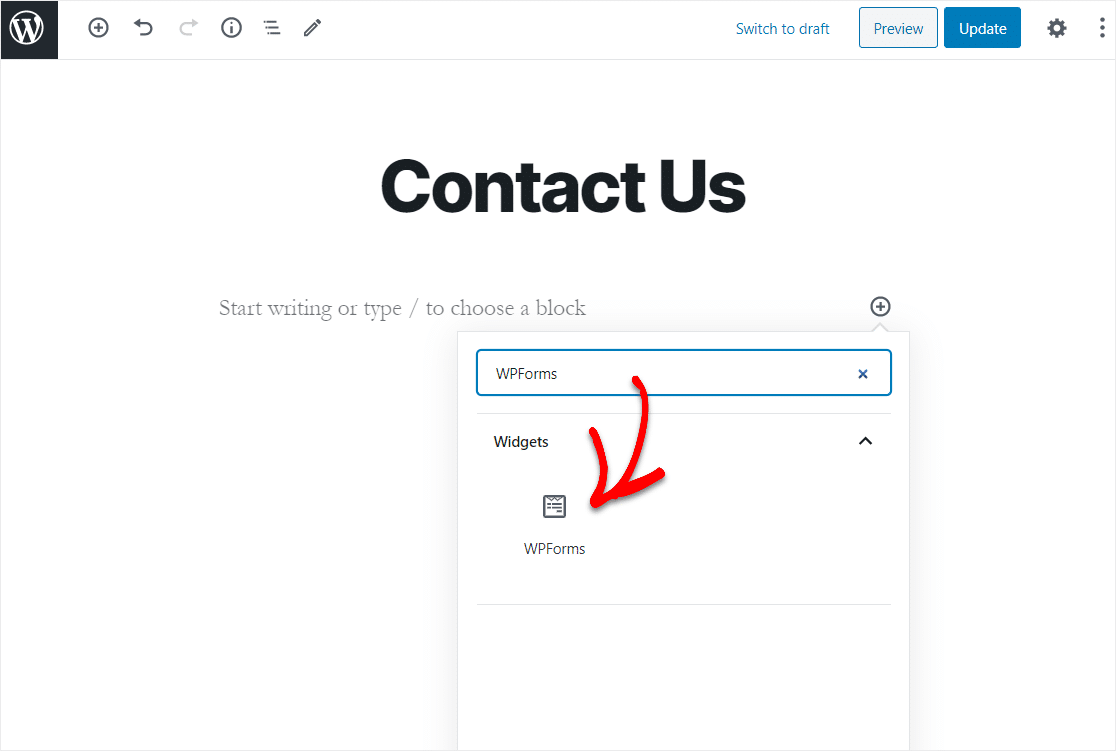
Il pratico widget WPForms apparirà all'interno del blocco. Cliccate sul menu a tendina WPForms e scegliete il modulo che avete appena creato e che volete inserire nella vostra pagina.
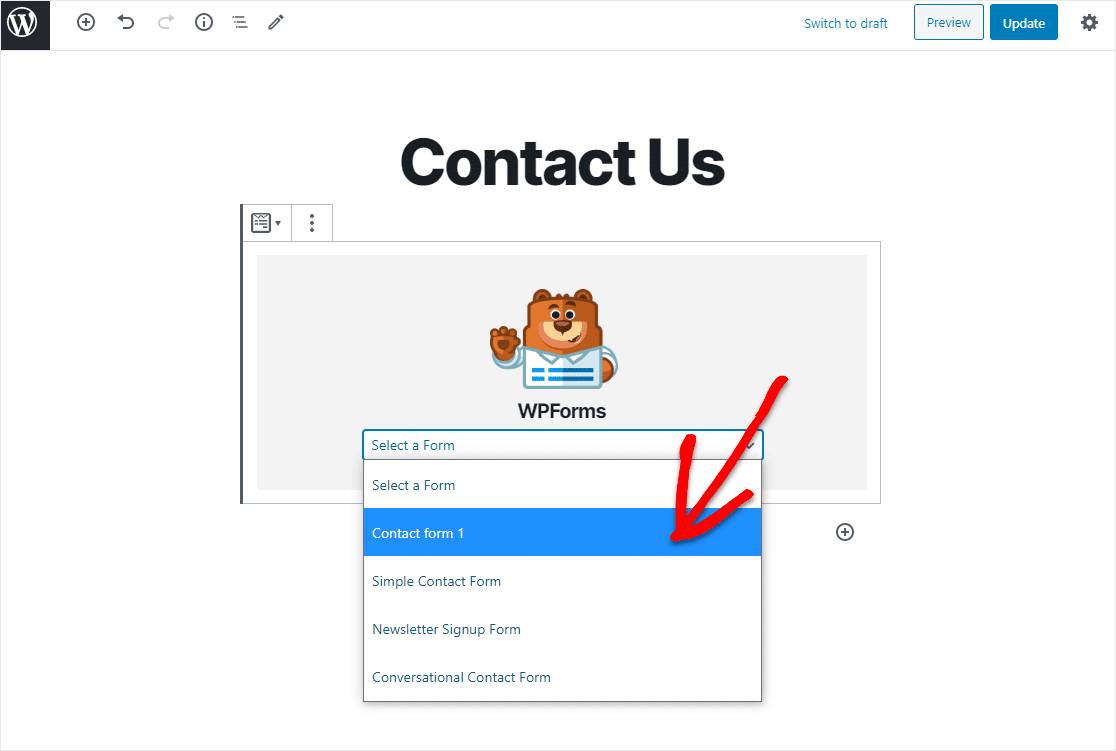
Ora, fare clic su Anteprima, e vedrete il vostro modulo Contact Form 7 importato come apparirà sul vostro sito web. Se siete soddisfatti dell'aspetto del vostro modulo WordPress, andate avanti e fate clic su Aggiornare o pubblicare e il vostro modulo verrà pubblicato su Internet.
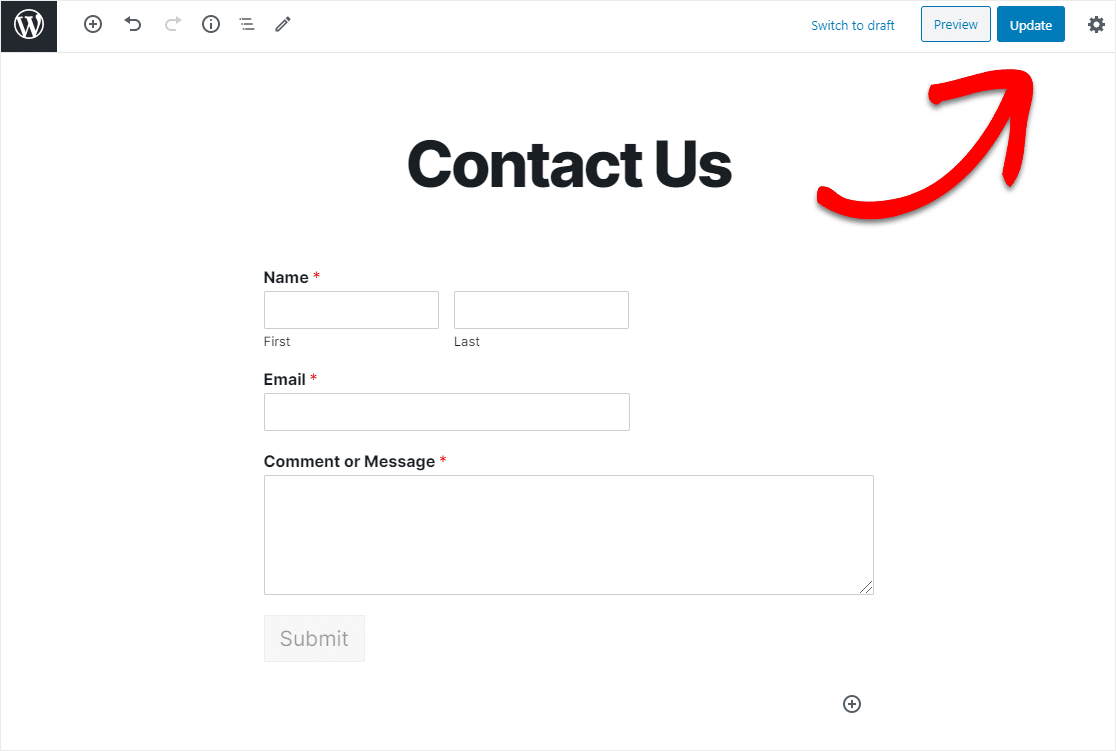
Date un'occhiata alla vostra pagina pubblicata per vedere esattamente come appare sul vostro sito web!
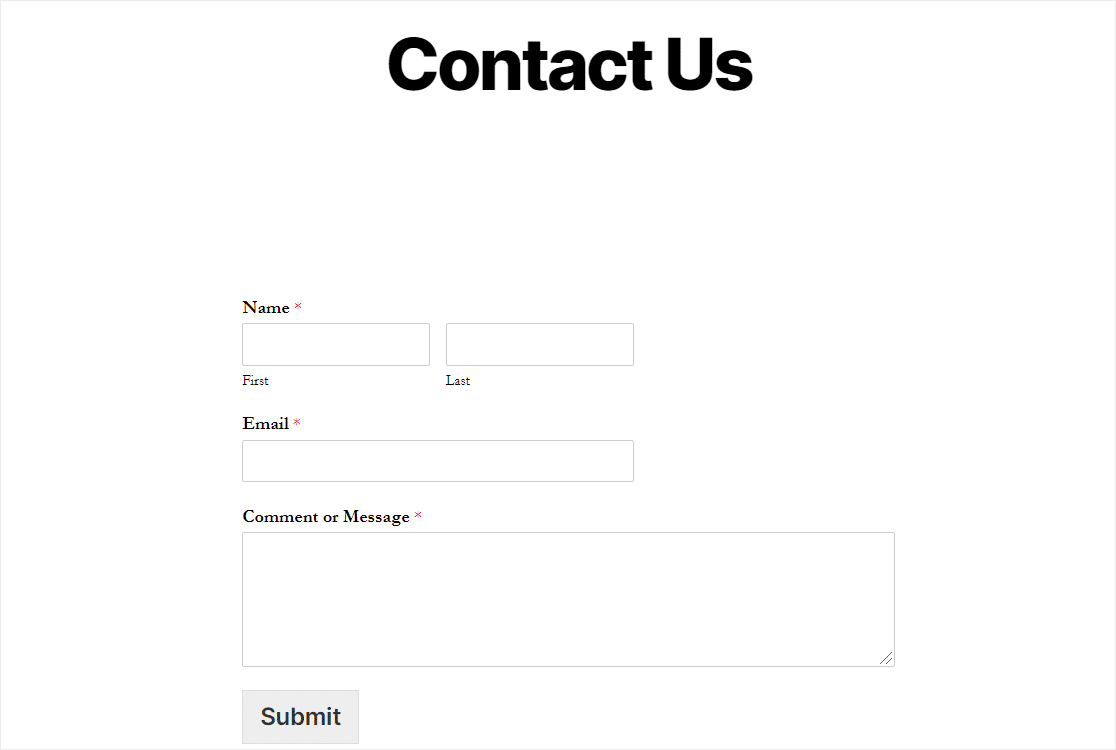
Per visualizzare le voci dei moduli di WordPress dopo che sono state inviate, consultate questa guida completa alle voci dei moduli.
Ed ecco fatto! Ora sapete come esportare i dati di Contact Form 7 in WPForms.
Esportare i dati di Contact Form 7 oggi stesso
Quindi, scoprite se WPForms vale la pena di essere acquistato
Se non siete sicuri che WPForms valga la pena, date un'occhiata a questo confronto e verificate voi stessi. Abbiamo anche alcuni suggerimenti per aiutare Ninja Forms a non inviare le e-mail.
Se avete già letto il nostro post su Ninja Forms vs Contact Form 7, saprete che WPForms può importare moduli da diversi costruttori di moduli.
Una volta passati da Contact Form 7 a WPForms, potreste essere interessati a sapere come esportare le voci di WPForms in Excel.
Quindi, cosa state aspettando? Iniziate oggi stesso a utilizzare il più potente plugin per moduli WordPress.
E non dimenticate che se questo articolo vi è piaciuto, seguiteci su Facebook e Twitter.